
Jak zvýšit text na stránce webu - mnoho uživatelů se potýkalo s touto otázkou. Často se stává, že na stránkách některých webů je text zobrazen velmi jemně.
Jak zvětšit text na stránce pro pohodlné čtení? Operační systém Windows poskytuje možnost změnit měřítko textu, protože uživatelé mají různé vize.
Obsah:- Jak zvětšit velikost textu v prohlížeči Mozilla Firefox
- Přiblížit v aplikaci Internet Explorer
- Zvyšte text v prohlížeči Google Chrome
- Zvětšit velikost textu v opeře
- Přiblížit Safari
- Závěry článku
V operačním systému Windows musíte za účelem zvětšení velikosti textu provést následující kroky:
- Musíte kliknout levým tlačítkem na otevřenou stránku webu, poté stisknout klávesu „Ctrl“ na klávesnici a pomalu posouvat kolečko myši jedním nebo druhým směrem, aniž byste uvolnili klávesu klávesnice.
- Velikost textu se zvětší nebo zmenší.
Vyberte velikost písma, která vám nejlépe vyhovuje, a nechte ji tak. Počítač změní velikost textu pouze na této stránce a zapamatuje si jej.
Při příštím otevření této stránky webu již nebudete muset měnit velikost písma na této stránce webu.
Pomocí prohlížeče můžete zvětšit velikost textu na stránce webu. Dále se podíváme na to, jak můžete upravit velikost textu v nejoblíbenějších prohlížečích..
Jak zvětšit velikost textu v prohlížeči Mozilla Firefox
V prohlížeči Mozilla Firefox budete muset kliknout na tlačítko „Firefox“ => „Nastavení“. Poté zaškrtněte políčko vedle „Panel nabídek“. Po zobrazení "Menu Bar" v hlavním okně prohlížeče (stejně jako v předchozích verzích prohlížeče Mozilla Firefox), "View" => "Zoom".
Pokud potřebujete změnit pouze velikost textu, je nutné označit položku „Pouze text“, v budoucnu se změní pouze velikost textu. Pokud tuto položku nezaškrtnete, velikost celého obsahu stránky se změní.
Dále vyberte požadovanou možnost: kliknutím na položku „Přiblížit“ (nebo stisknutím kláves „Ctrl“ a „+“ se obsah nebo text zvýší.
Kliknutím na položku "Zmenšit" (nebo stisknutím kláves "Ctrl" a "-") se obsah nebo text zmenší. Když kliknete na položku "Reset" (nebo když stisknete klávesy "Ctrl" a "0"), velikost textu nebo obsahu bude stejná.
Chcete-li přepnout do původního zobrazení prohlížeče, přejděte do nabídky "Zobrazit" => "Panely nástrojů", zrušte zaškrtnutí políčka vedle položky "Panel nabídek".
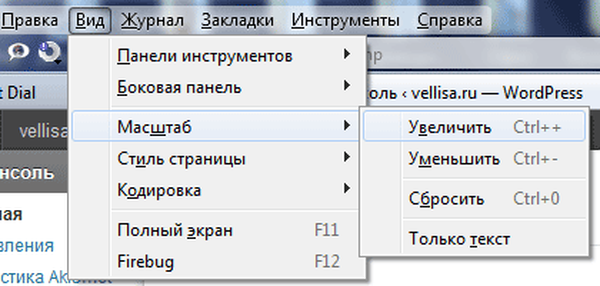
Přiblížit v aplikaci Internet Explorer
V aplikaci Internet Explorer klikněte na tlačítko „Nástroje (Alt + X)“ => „Měřítko“. Dále můžete změnit měřítko v procentech nebo jiným způsobem: když kliknete na položku "Přiblížit" (když stisknete tlačítka na klávesnici "Ctrl" a "+"), nebo "Oddálit" (když kliknete na tlačítka na klávesnici "Ctrl" a "- "). Kliknutím na položku „Speciální ...“ si můžete vybrat velikost stránky podle vašeho výběru.
V aplikaci Internet Explorer 8 musíte kliknout na nabídku „Zobrazit“ => „Měřítko“ a poté změnit velikost stránky přesně tak, jako v aplikaci Internet Explorer 9..
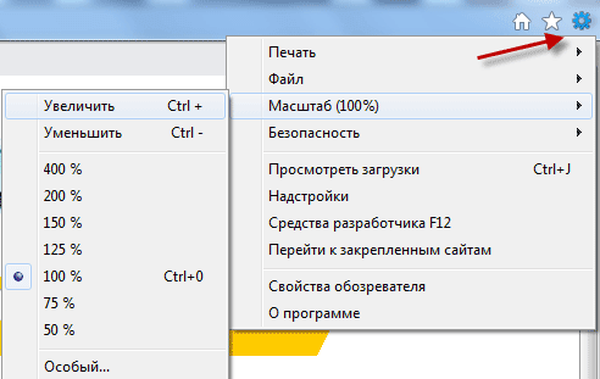
Zvyšte text v prohlížeči Google Chrome
V prohlížeči Google Chrome musíte kliknout na „Konfigurovat a spravovat Google Chrome“ (klíč) av místní nabídce vyberte „Měřítko“. Když kliknete na „+“ nebo „-“, změní se měřítko stránky webu.
Pokud kliknete na další ikonu, přejdete do režimu celé obrazovky prohlížeče. Chcete-li ukončit režim celé obrazovky prohlížeče, stiskněte na klávesnici tlačítko „F11“.
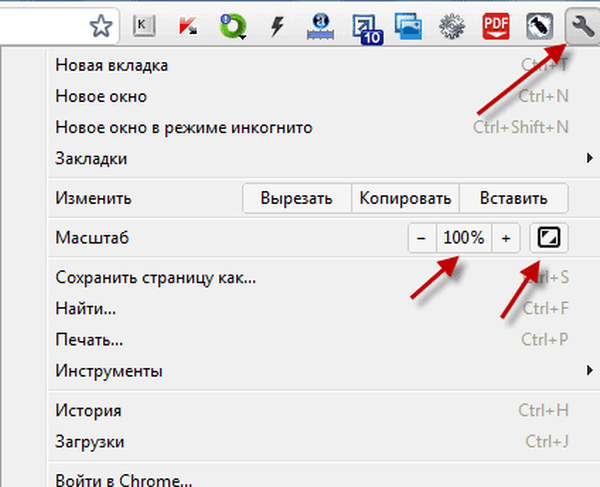
Zvětšit velikost textu v opeře
V prohlížeči Opera klikněte na tlačítko „Opera“ => „Stránka“ => „Zoom“. Zde můžete upravit měřítko stránky v procentech, přidat nebo snížit procenta.
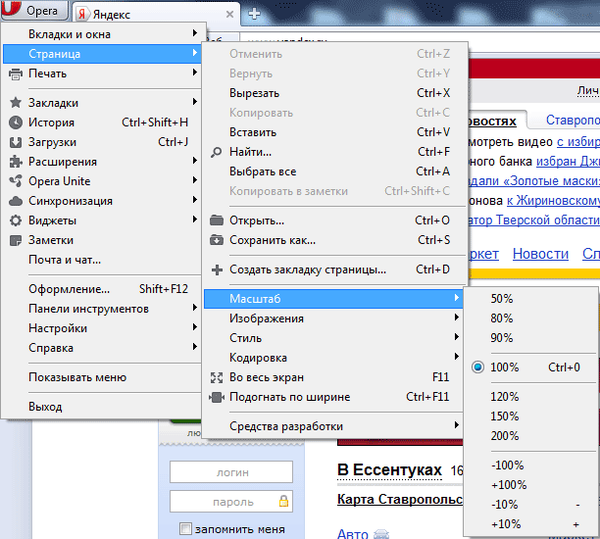
Přiblížit Safari
V prohlížeči Safari klikněte na tlačítko „Zobrazit nabídku pro aktuální stránku“ => „Zoom“. V kontextové nabídce můžete upravit měřítko kliknutím na odpovídající položku - „Přiblížit“ („Ctrl“ + „+“) nebo <"Уменьшить масштаб" ("Ctrl" + "-").

Závěry článku
Při používání prohlížeče se uživatelé potýkají s potřebou zvýšit text na stránkách některých webů kvůli skutečnosti, že velikost písma je příliš malá a není snadno čitelná. Populární prohlížeče mají nastavení pro úpravu měřítka textu na webech na internetu.
Související publikace:- Rychlé spuštění další kopie programu
- Ovládání kurzorem myši na klávesnici
- Print Friendly & PDF - uložte webovou stránku jako PDF v čitelném formátu
- Jak zkopírovat webovou stránku, pokud je nainstalována ochrana proti kopírování
- 5 způsobů, jak získat seznam souborů ve složce











